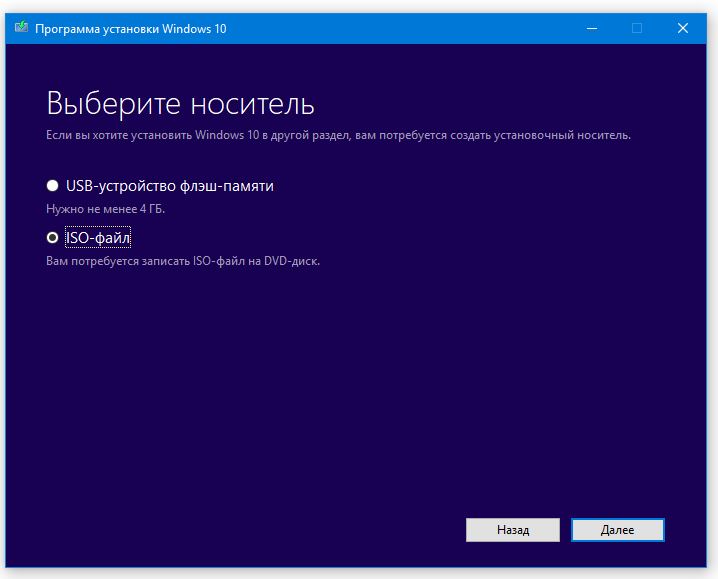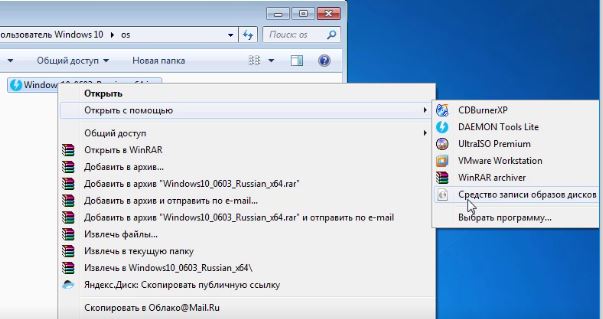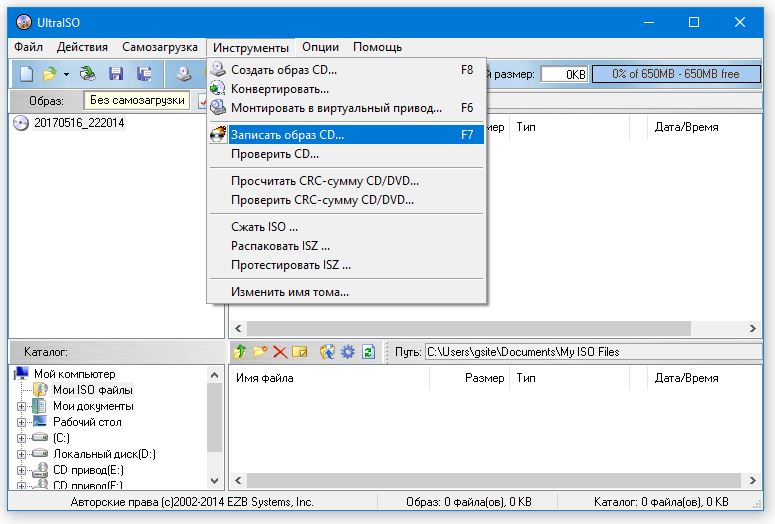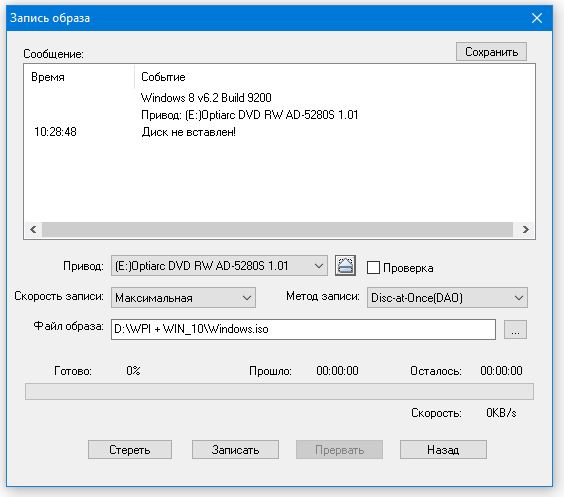В этой статье мы подробно рассмотрим, как переустанавливать Windows 10, или как установить ОС с нуля если вы купили новый компьютер или решили сделать чистую установку. Установку Windows 10 можно сделать как на компьютерах с UEFI, так и на устаревших ПК с BIOS. Windows 10 версии 20H2 является финальной версией обновления за октябрь 2020 года.
Инструмент Media Creation Tool, и веб-сайт указывают пользователю на сборку 20H2, которая включает обновления, выпущенные в октябре 2020 года.
Чистая установка Windows 10, загрузите и подготовьте файл .ISO
Чтобы выполнить чистую установку обновления Windows 10 October Update, вам необходимо использовать физические носители (DVD или USB):
Загрузите.ISO из Windows 10 с помощью средства Media Creation Tool или следуя инструкции, с сервера Microsoft.
У вас будет два варианта:
- Запишите файл. ISO на DVD. Если у вас Windows 8 / 8.1 / 10, просто кликните правой кнопкой мыши по файлу ISO и выберите «Записать образ диска». Если у вас более старая версия Windows, вам придется прибегнуть к сторонним программам, таким как BurnAware, ImgBurn или Nero.
- Запишите файл. ISO на USB-носитель с помощью PowerShell, средства Media Creation Tool или Windows USB / DVD Download Tool, чтобы сделать флеш-накопитель загрузочным.
Примечание: Если вы обновляете ноутбук или планшет, подготовьте драйвера: при отсутствии нужных драйверов, устройство может работать неправильно. Все, что вам нужно сделать, это перейти на сайт производителя и загрузить соответствующую версию драйвера для вашего устройства.
СМОТРЮ КАК ФИЛЬМЫ MARVEL и DC ОСКОРБЛЯЮТ БОГА!!!
Настройка BIOS для загрузки и установки Windows 10 с устройств DVD / USB.
BIOS (Basic Input-Output System) инициализирует и тестирует все аппаратные компоненты, установленные на вашем компьютере, а происходит загрузка операционной системы. Он присутствует на всех старых ПК и ноутбуках Windows. Чтобы начать установку Windows 10 версии 1809. Обновление с DVD или USB:
- Включите компьютер / ноутбук.
- Нажмите одну из этих клавиш несколько раз во время фазы POST, то есть на экране, который предшествует загрузке операционной системы: DELETE , F1 , F2 , F12 или CTRL + ESC (к сожалению, клавиша для доступа к BIOS отличается для каждой модели, вы можете заранее узнать какая из клавиш позволяет получить доступ к BIOS).
- Перейдите на вкладку «Boot» (загрузка вашего устройства, управляется с помощью параметров, в разделе BOOT) и откройте конфигурацию загрузки «Boot Device Priority».
- У вас будет две возможности:
4.1. Если вам нужно установить Windows с DVD-диска, найдите DVD-диск и поднимите его в списке устройств на первую позицию, это позволит произвести загрузку ПК при запуске с вашего DVD-диска (обычно для перемещения устройства просто нажмите клавиши F5 или F6 ).
4.2. Если вам нужно установить Windows с USB-устройства, найдите устройство USB и перенесите его в верх списка устройств, которые будут использоваться при запуске (обычно для перемещения устройства просто нажмите клавиши F5 или F6 ).
- Перейдите на вкладку Exit (выход) и нажмите Exit Saving Changes (Выход c сохранением изменений).
- Нажмите «Y» или «ОК», чтобы подтвердить операцию.
Если вы правильно выполнили операцию, ПК / ноутбук перезагрузится, и вам будет предложено нажать любую кнопку для загрузки с DVD / USB.
Windows 10 DVD / USB-загрузка в устройствах с UEFI
UEFI (Unified Extensible Firmware Interface) является преемником BIOS. Он оснащен целой серией новых функций и графическим интерфейсом, который также можно использовать с мышью, разработанный с единственной целью решения недостатков, возникающих в BIOS. Благодаря использованию UEFI, операционную систему можно запустить еще быстрее, защищая запуск вашего компьютера от потенциальных вредоносных компьютерных вирусов. Он присутствует во всех новых ПК с ОС Windows, ноутбуках и планшетах. Чтобы начать установку Windows 10. Обновление с DVD или USB:
Для изменения настроек UEFI предполагается что уже установлена одна из предыдущих версий Windows 10.
- Запустите и войдите в Windows 10.
- Откройте «Параметры» → «Обновление и безопасность» → «Восстановление».
- В разделе «Особые варианты загрузки» нажмите кнопку «Перезагрузить сейчас».
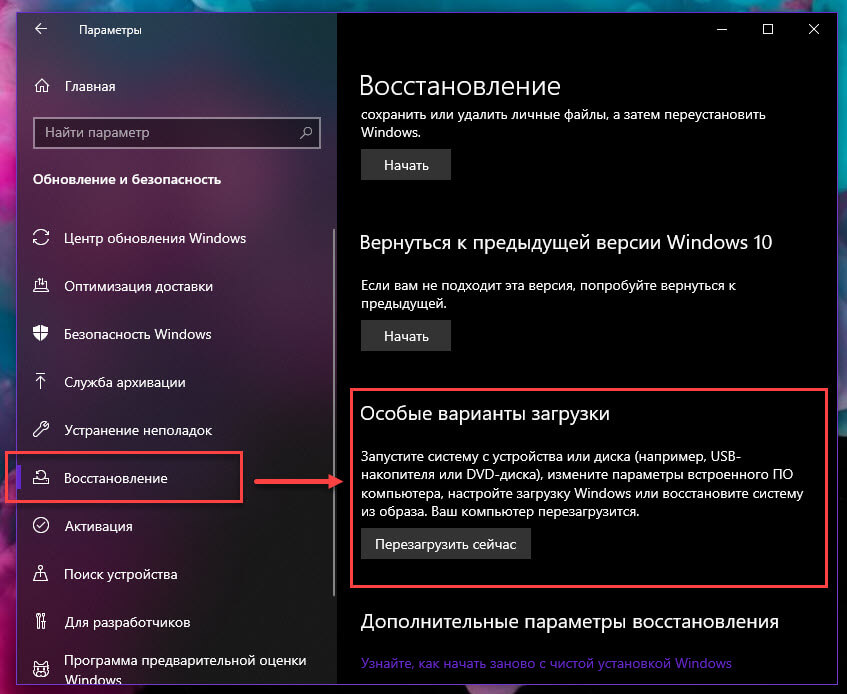
- ПК / планшет будет перезагружен — подождите.
- После перезагрузки компьютера на странице «Выбор параметров» нажмите «Использовать устройство».
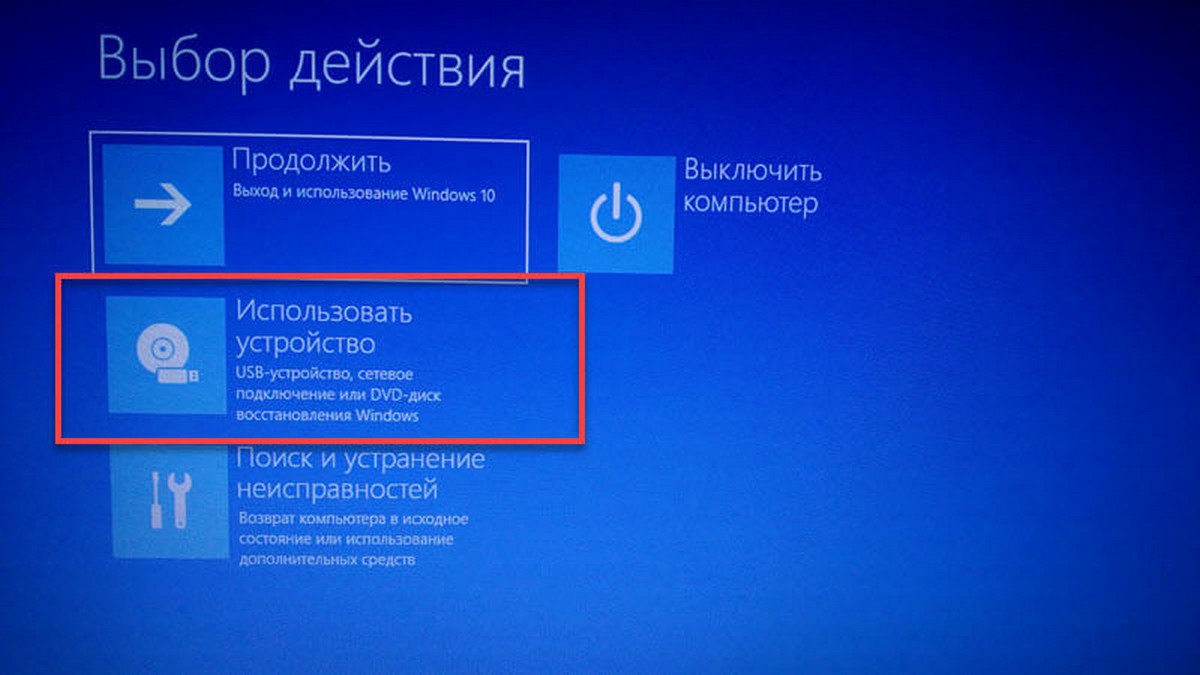
- У вас будет две возможности:
6.1 Если вам нужно установить Windows с DVD-диска, кликните EFI DVD / CDROM.
6.2 Если вам нужно установить Windows с USB-устройства, кликните USB-устройство EFI.
- Если вы сделали это правильно, ПК / ноутбук / планшет перезагрузится и загрузится с DVD / USB.
Установка Windows 10
Наконец, мы начинаем чистую установку Windows 10.
- Выберите, устанавливаемый язык, формат времени и денежных единиц, метод ввода (раскладку клавиатуры) и нажмите кнопку «Далее».
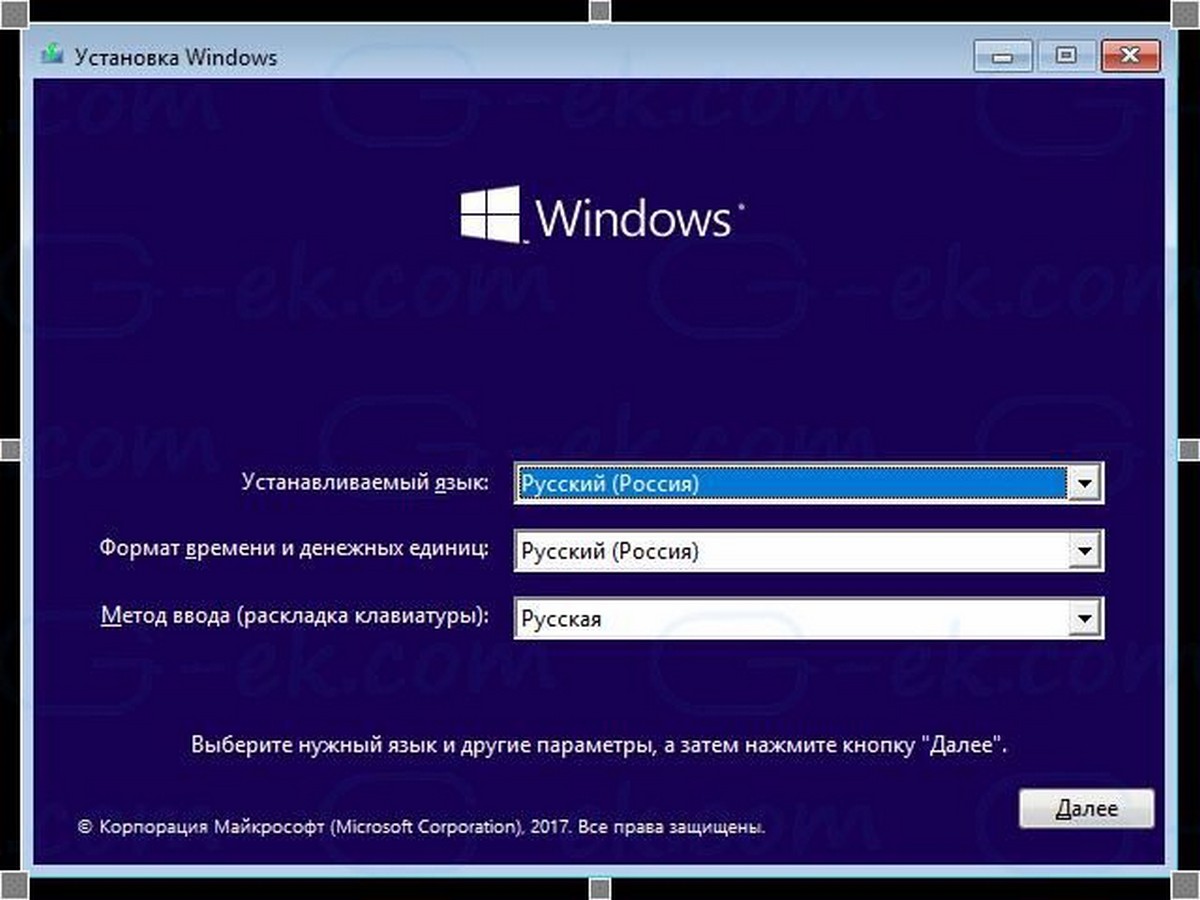
- Нажмите «Установить».
- Начнется Установка.
- Вам будет предложено ввести ключ продукта Windows, введите его или если вы переустанавливаете Windows нажмите «У меня нет ключа продукта», нажмите «Далее».
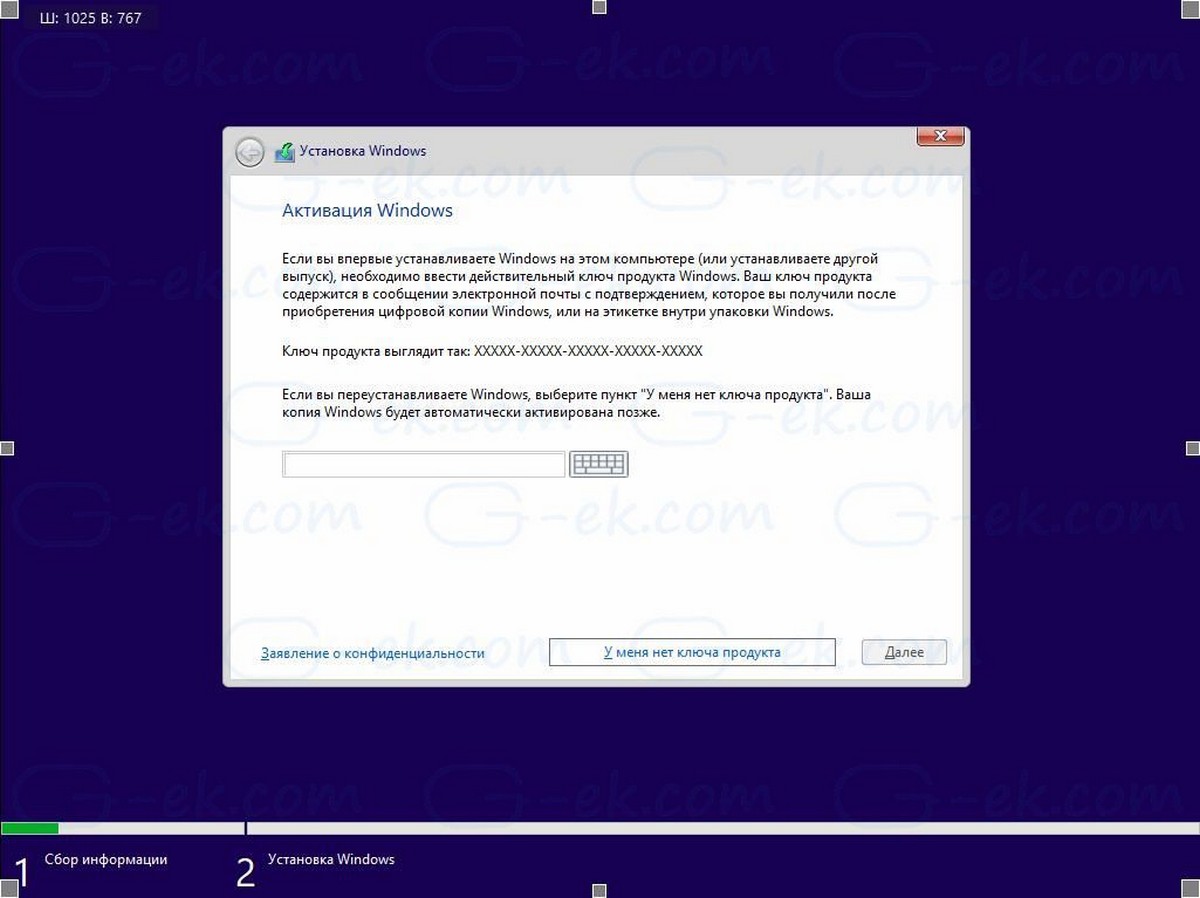
Примечание: Если вы ранее уже устанавливали Windows 10 с учетной записью Microsoft, лицензия уже привязана к вашей учетной записи. После Установки и входа в систему с этой же учетной записью она активируется автоматически, поэтому вы можете опустить ввод ключа продукта в этом случае, нажмите на ссылку «У меня нет ключа продукта». Подробнее см. В этой статье. Как связать лицензию Windows 10 с учетной записью Microsoft.
- Внимательно прочитайте лицензионное соглашение, примите условия лицензии, установив флажок и нажмите «Далее».
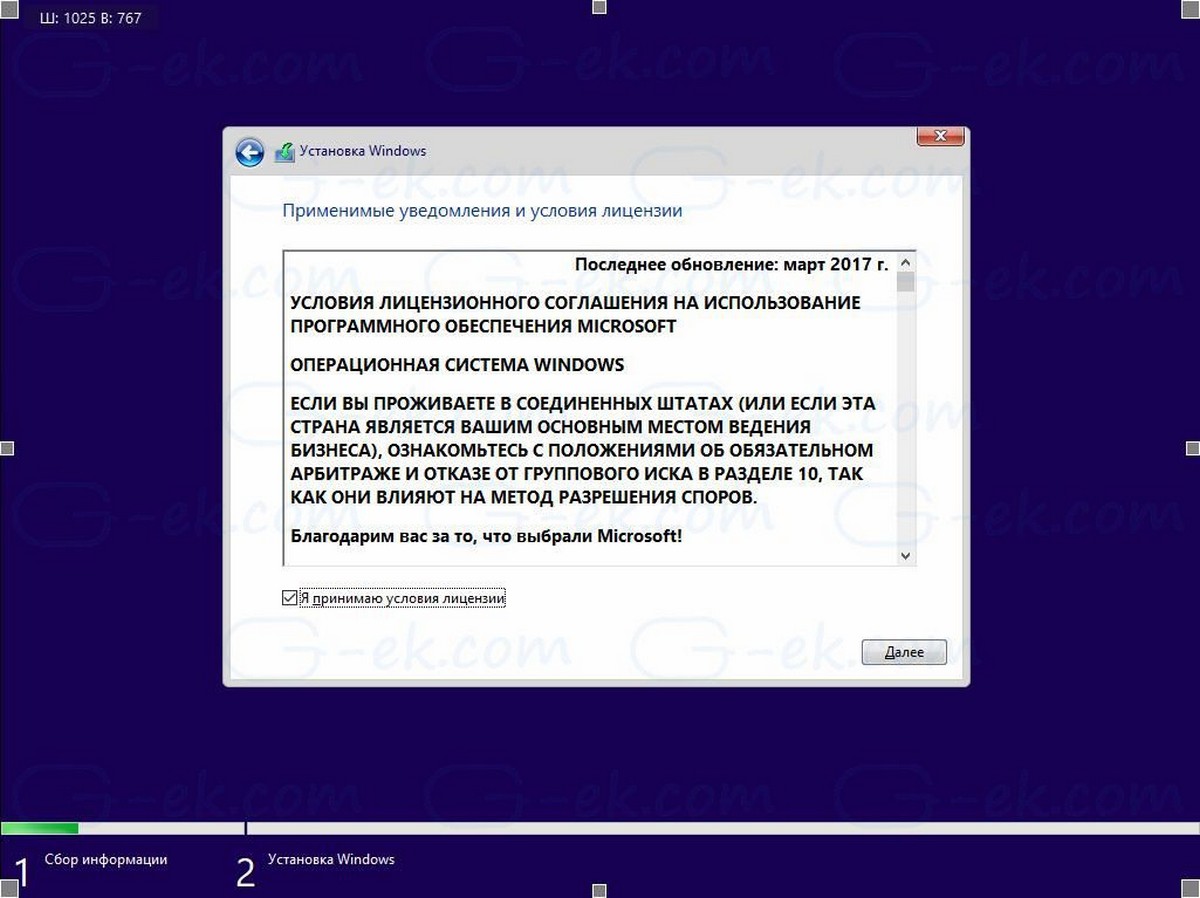
- В следующем окне, выберите «Выборочная: только установка Windows (для опытных пользователей)». Это позволит вам выполнить чистую установку. Не выполняйте установку обновление, даже если у вас есть эта опция, так как чистая установка имеет ряд преимуществ.
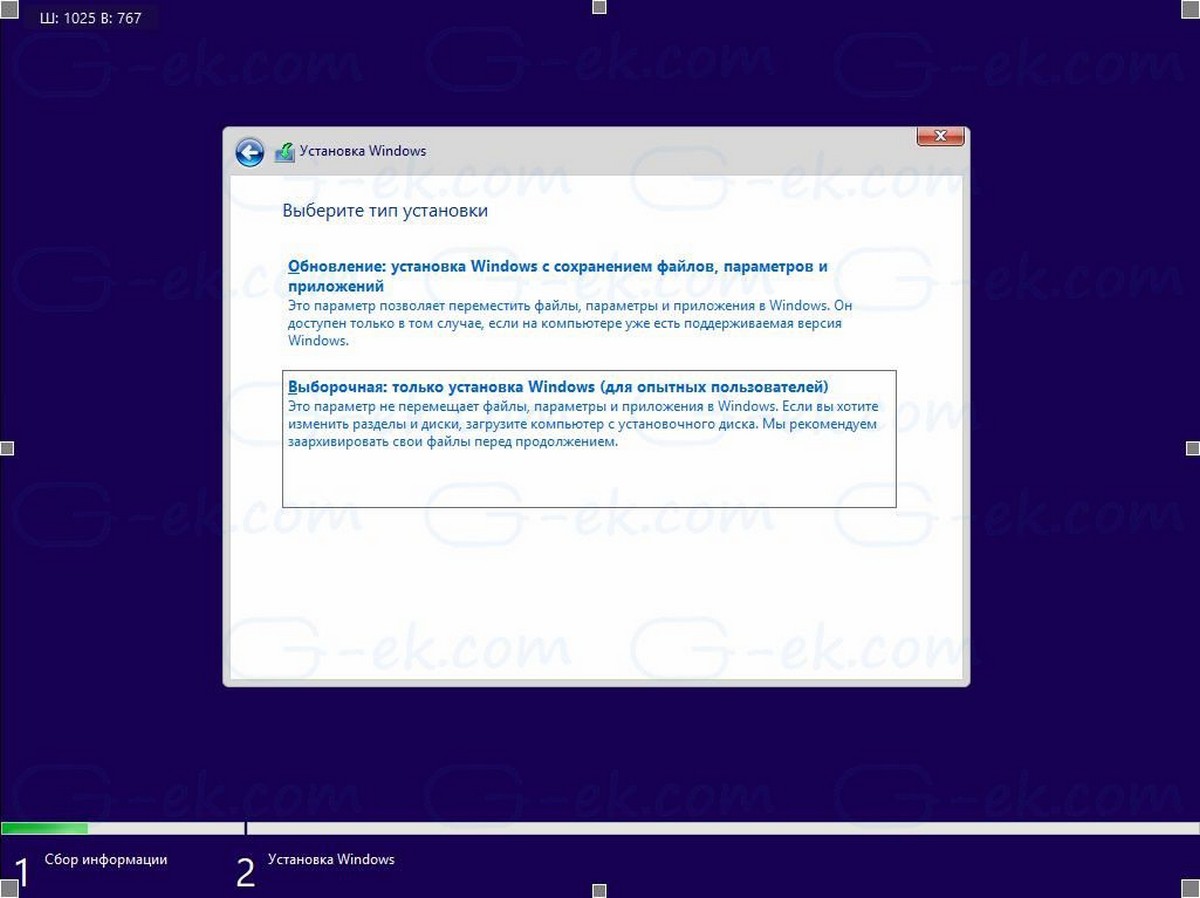
- Появится список всех дисков и их разделов. Оставьте только разделы восстановления / резервного копирования, чтобы восстановить ПК / планшет в заводское состояние в случае возникновения проблем или если вы знаете что делаете, вы можете удалить их все, появится подтверждающее сообщение, нажмите «ОК».
- После удаления всех бесполезных разделов вы найдете раздел диска с именем «Незанятое пространство на диске 0» (Unallocated space): выберите его и нажмите «Далее». Windows 10 автоматически отформатирует его и создаст все необходимые дополнительные разделы.

- Начнется процесс установки Windows.
- Во время установки система будет перезапущена несколько раз.
- Отобразится новый экран OOBE (Out-Of-Box-Experience):
- Помощник по установке встретит вас в новой версии Windows 10. (В последних сборках вы увидите помощника, который поможет вам предпринять дальнейшие шаги.)
Вам будет предложено выбрать потвердить
12.1 Регион: выберите нужный и нажмите «Да».
12.2 Раскладку клавиатуры: убедитесь, выбрана правильная, и нажмите «Да».
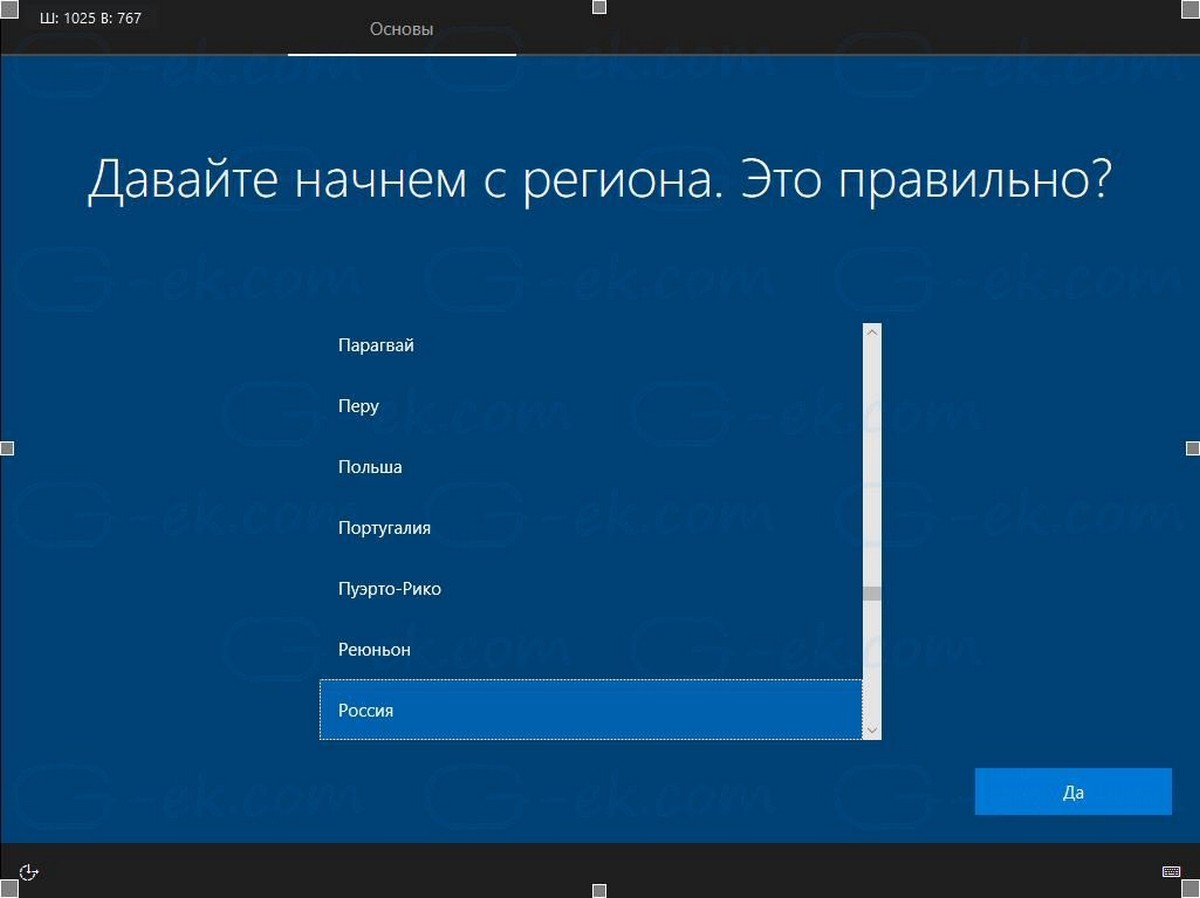
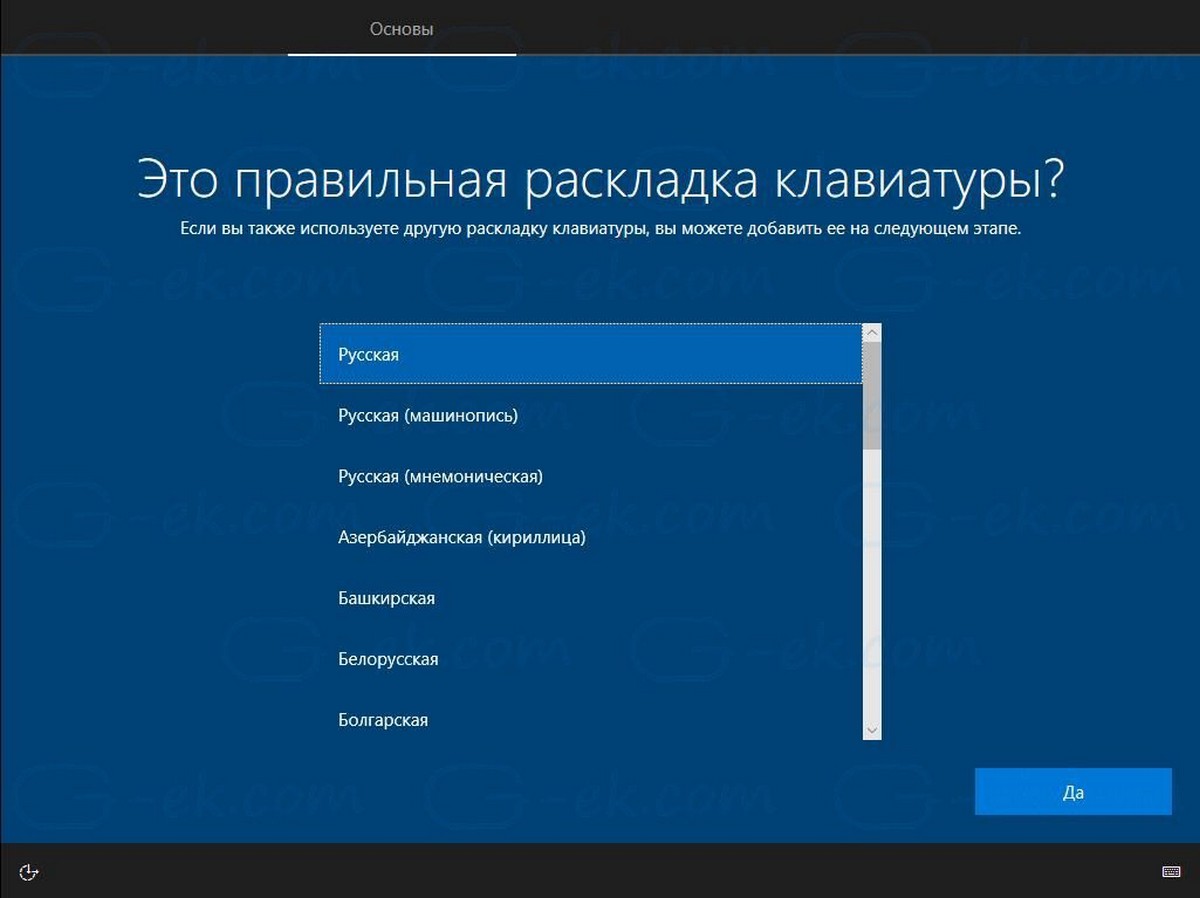
- Вы можете дополнительно добавить вторую раскладку клавиатуры, нажмите «Пропустить».
- Операционная система запустит процедуру подключения к Интернету; выберите нужное, если ваше устройство оснащено беспроводным адаптером, вы можете подключить его к беспроводной сети. Нажмите «Далее».
- Вам будет предложено настроить конфигурацию: выберите «Настроить для личного использования» и нажмите «Далее».
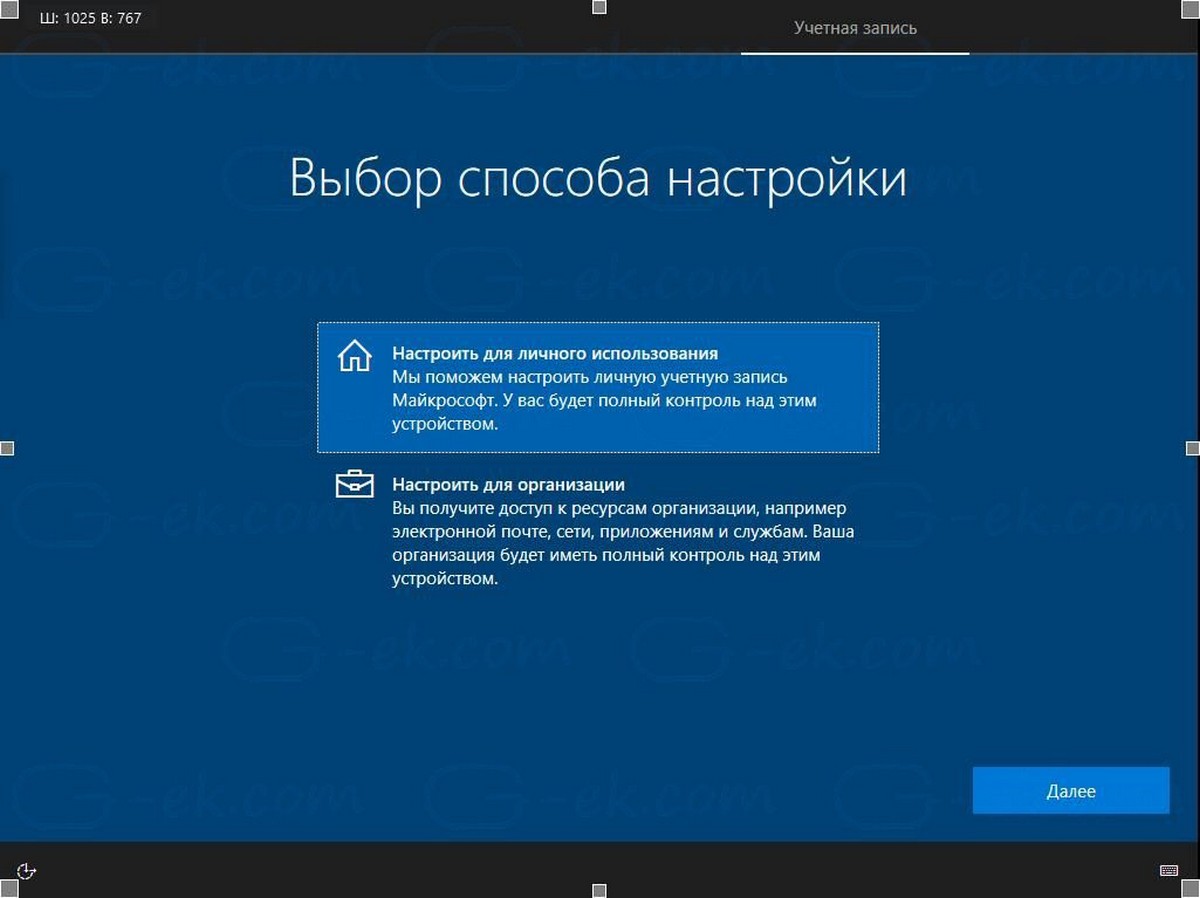
На следующей странице вы можете заполнить данные своей учетной записи Microsoft или нажать на ссылку «Автономная учетная запись» для настройки Windows 10 без нее и использовать локальную учетную запись. Устанавливать пароль для локального пользователя не обязательно, но, если вы используете пароль, вам будет предложено добавить вопросы безопасности для защиты учетной записи.
Кроме того, вы можете создать новую учетную запись Microsoft, если ваш компьютер подключен к Интернету.
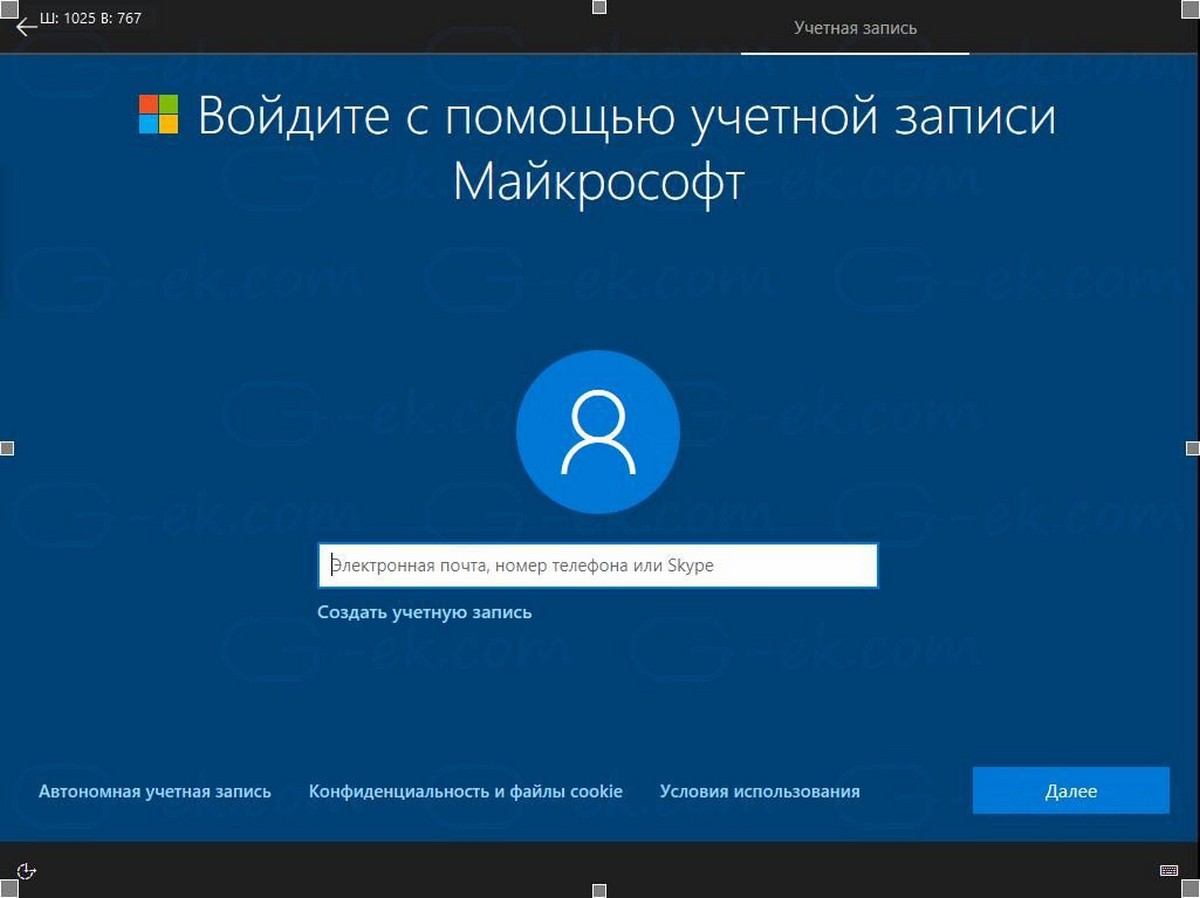
- Введите пароль для учетной записи Microsoft и нажмите «Далее».
- Вам будет предложено настроить PIN-код: нажмите «Установить PIN-код», введите PIN-код и нажмите кнопку «ОК».
- В следующей настройке будет предложено подключить ваш телефон и ПК для синхронизации уведомлений, веб-страниц и т. Д.
- Windows 10 попросит вас выбрать параметры конфиденциальности:
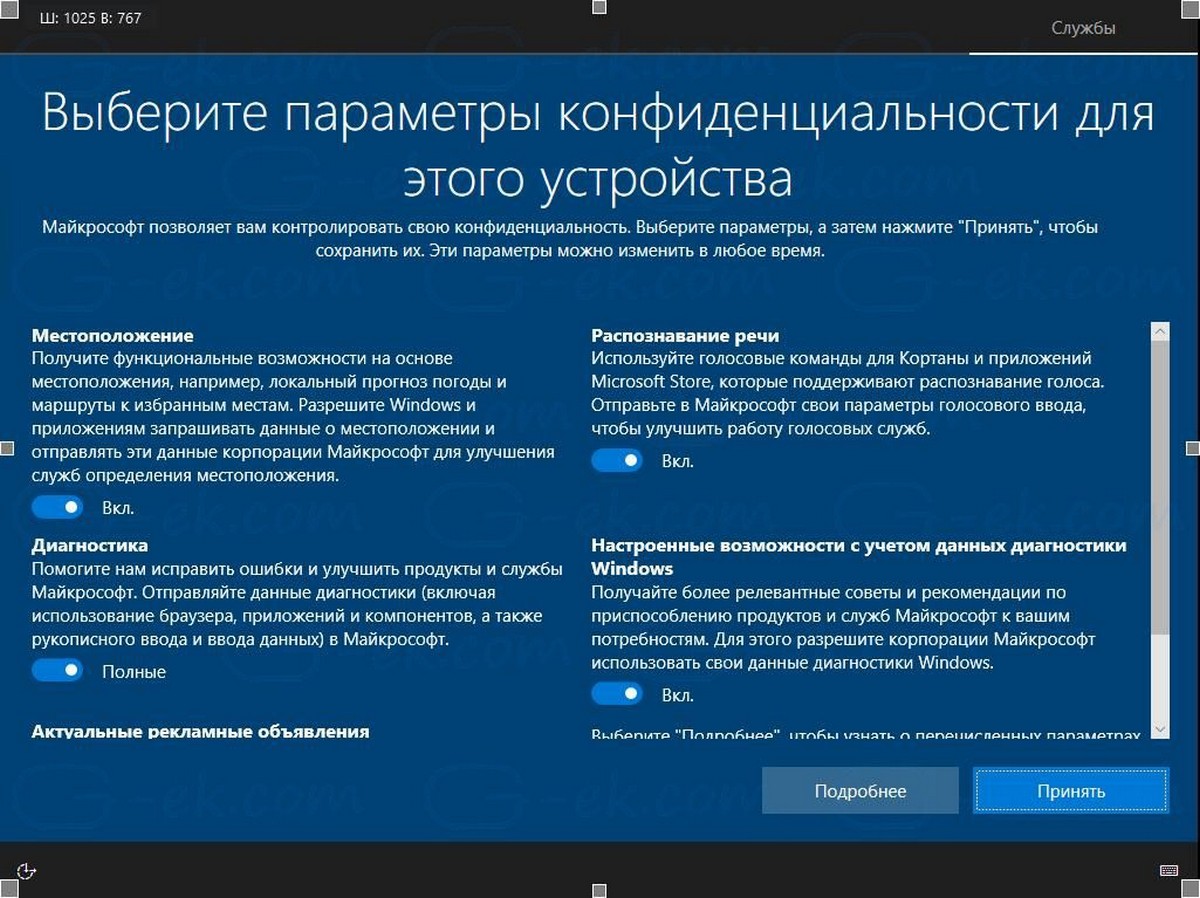
Настройте конфиденциальность согласно вашим предпочтениям и нажмите кнопку «Принять», позже вы сможете внести изменения в приложении «Параметры» → «Конфиденциальность».
Все! Windows 10 выполнит последние настройки и подготовит вашу учетную запись пользователя. Дождитесь завершения установки новых функций, компьютеру потребуется несколько минут.

Вы только что сделали чистую установку операционной системы Windows 10.
Установка обновлений и драйверов из Центра обновления Windows
После установки системы, необходимо установить последние версии драйверов для вашего компьютера / планшета Windows 10:
- Откройте приложение «Параметры», самый быстрый способ – нажать одновременно две клавиши на клавиатуре Win I
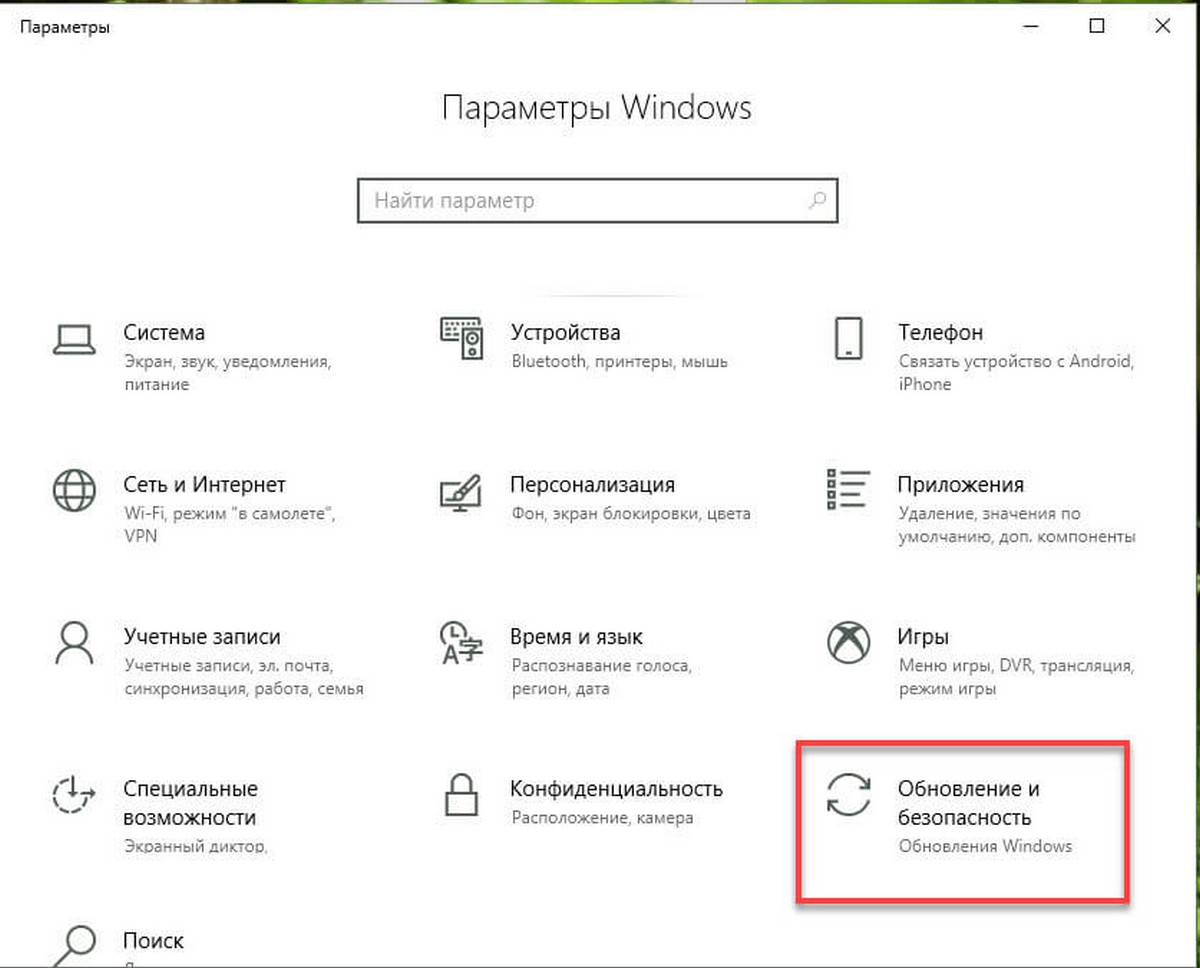
- В параметрах Windows перейдите в раздел «Обновление и безопасность» → «Центр обновления Windows». Нажмите ссылку «Дополнительные параметры» и установите переключатель в положение «ВКЛ.» для «При обновлении Windows предоставить обновления для других продуктов Microsoft».
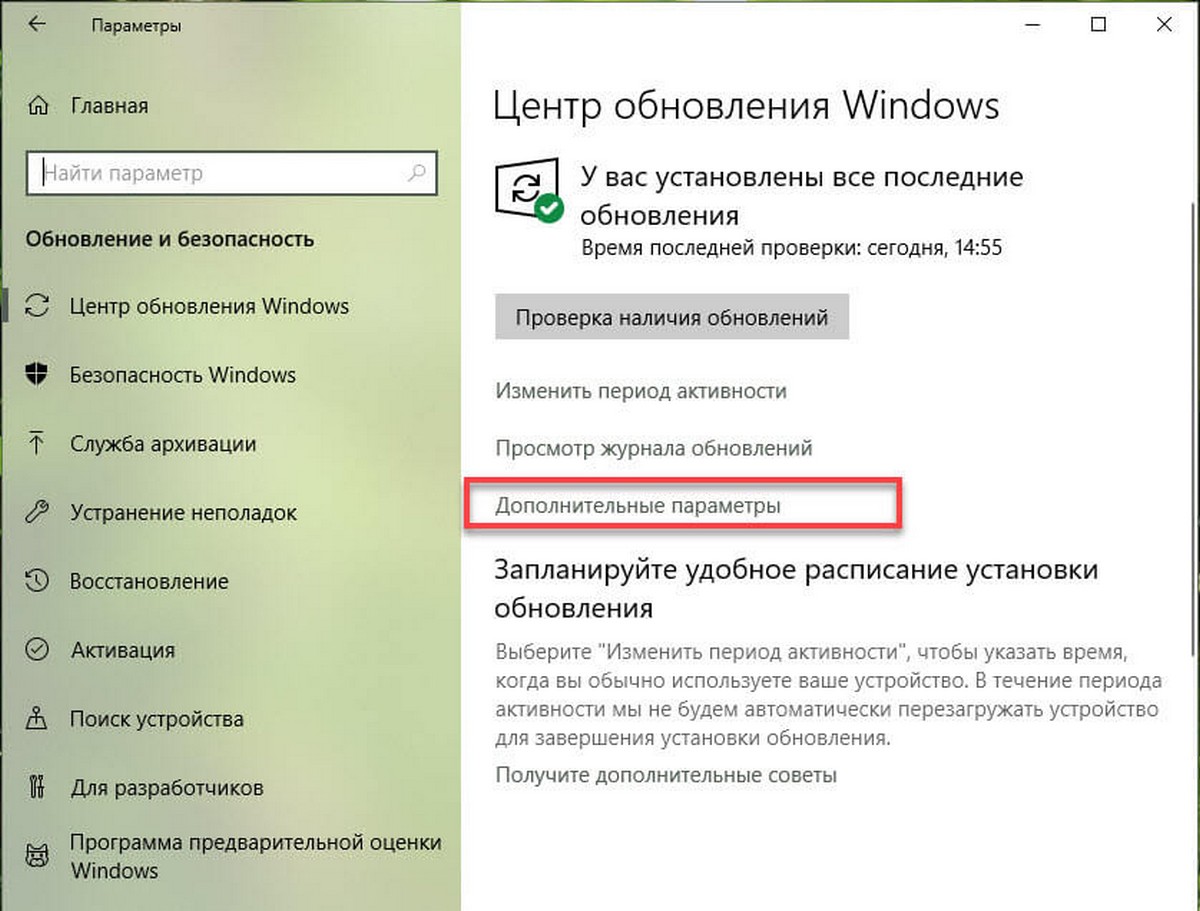
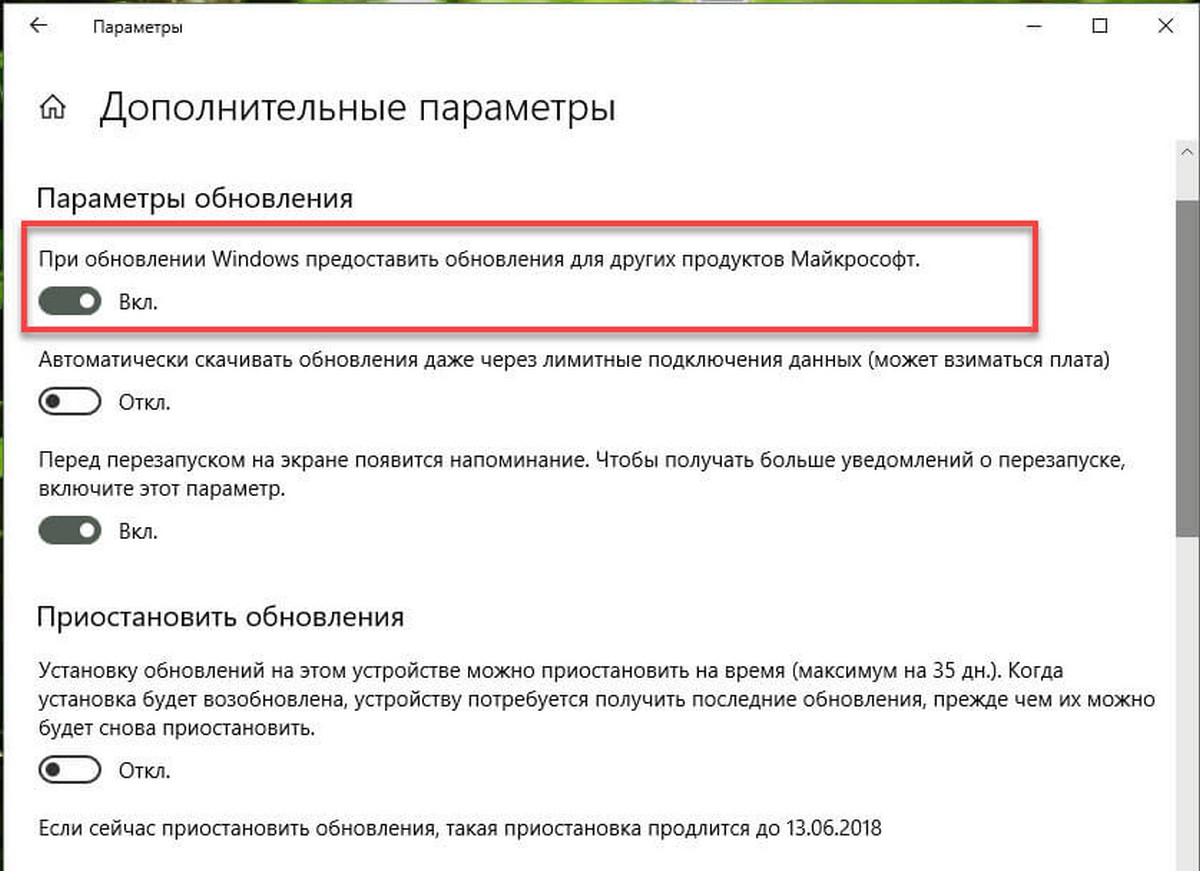
- Вернитесь назад и нажмите кнопку «Проверка наличия обновлений». Компьютер / планшет начнет поиск, загрузку и установку обновлений для Windows, а также новых драйверов для вашего устройства.
- По завершении установки перезагрузите компьютер.
Чтобы проверить версию установленной операционной системы, откройте «Параметры» → «Система» → «О системе», прокрутите страницу до раздела «Характеристики Windows».
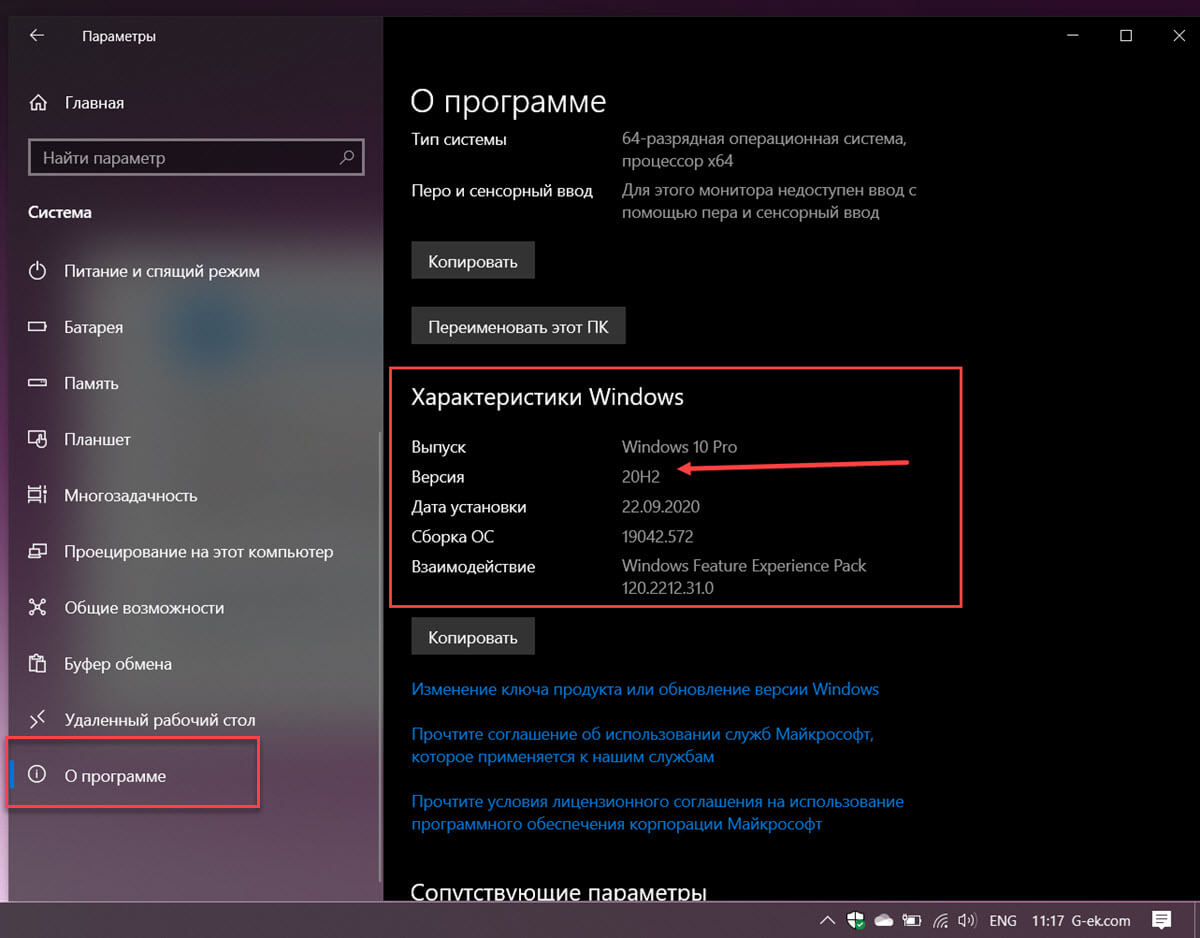
Все обновления и большинство драйверов (если не все) были установлены без проблем. Компьютер / планшет наконец готов к использованию.
Теперь пришло время установить ваши любимые программы и приложения из Магазина и настроить параметры операционной системы в соответствии с вашими предпочтениями с помощью приложения «Параметры» и «Панели управления».
А Вы успешно выполнили чистую установку Windows 10? Расскажите нам с помощью комментариев ниже.
Источник: g-ek.com
Как сделать загрузочный диск Windows 10
Если вы попали на эту страницу, значит вы хотите узнать, как создать образ диска iso в Windows 10 и как создать загрузочный диск из образа ISO. Если в вашем компьютере есть DVD привод и хотите установить Windows 10 с использованием диска, то нет ничего проще.
В наше время для установки Windows 10, хоть и используют в основном флешку, но ее можно потерять, или стереть. Поэтому ОС Windows 10 на DVD диске не будет лишней, как запасной вариант для установки или восстановления. Ниже представлена инструкция, как создать загрузочный диск Windows 10 из образа ISO, плюс видео.
Загрузка образа ISO с сайта Microsoft для записи на диск
Если Вы еще не скачали образ ISO, зайдите на уже знакомый нам сайт Microsoft. Мы уже посещали эту страничку и помним, что на ней есть «быстрая кнопка» для обновления существующей системы. Но на этот раз нам нужна не она: прокрутите страничку вниз и вы увидите здесь другую кнопку, для быстрой скачки средства создания загрузочного диска Installation Media Creation Tool.
После запуска программы, последовательно укажите, что вы хотите записать образ ISO на диск. Укажите, где сохранить и ждите окончания загрузки.
Запись загрузочного диска Windows 10 из ISO
И так, мы скачали образ Windows 10 и благодаря встроенной средством начиная с «семерки», мы без сторонних программ можем записать образ ISO Windows 10 на DVD диск. Мы чуть позже рассмотрим второй вариант записи Виндовс 10 из образа на диск, с помощью сторонней программы.
Нажимаем правой кнопкой мыши по скачанному образу Windows 10, и в контекстном меню выбираем «Средство записи образов дисков».
Открываем его, и в устройстве записи на диск выбираем нужный DVD — привод. Обычно он один в компьютере, если их два, то выберите тот, в который вы загрузили чистый диск для записи загрузочного диска Windows 10 из ISO, жмем Записать образ диска!
Приблизительно нужно будет подождать около 10 минут, чтобы записался диск. Как видите, что ничего сложного здесь нет и легко можно создать средствами Windows 7.
Видео — как создать загрузочный диск Windows 10
Создание загрузочного диска в UltraISO
Еще один способ сделать загрузочный диск из ISO образа, для установки Windows 10 на компьютер, это воспользоваться программой стороннего разработчика UltraISO. Открываем программу и в верхнем меню «Инструменты» выбираем «Записать образ CD».
В следующем окне укажите путь к ISO Windows 10, выставите привод на который будете записывать и нажмите «Записать».
Связанные материалы:
- Как создать загрузочную флешку Windows 10
- Как установить Windows 10 бесплатно на компьютер
- Установка Windows 10
- Скачать и Установить Windows 10 с флешки или загрузочного диска
- Преобразование разделов FAT16 и FAT32 в NTFS
- Оптимизация работы жесткого диска
- Проверка жесткого диска на наличие ошибок
Источник: mysitem.ru
Как создать установочный диск Windows 10

Флешки регулярно перезаписываются и форматируются, а наличие загрузочного носителя с дистрибутивом операционной системы иногда крайне необходимо. Использовать для установки Windows отдельную флешку, которая более 99% времени будет ждать своего часа, не всегда целесообразно.
А вот наличие DVD-диска для инсталляции ОС, сброса пароля от учётной записи либо восстановления системы будет кстати. Рассмотрим, как создаётся установочный диск Windows 10 средствами самой операционной системы и через несколько популярных программ.
Загрузка из образа с официального сайта корпорации Microsoft
Ранее мы уже не раз касались темы скачивания оригинального ISO-образа с установочными файлами Windows 10. Подробно останавливаться на процессе не станем, рассмотрим лишь основные шаги.
Конечно же, никто не мешает скачать его с торрент-трекеров, кроме пиратских сборок Windows 10 там распространяются и официальные копии установочных дисков.
1. Перейдите по ссылке https://www.microsoft.com/ru-ru/software-download/windows10 и вверху слева кликните по кнопке «Скачать средство сейчас».
Вследствие скачаете портативную утилиту Media Creation Tool от Майкрософт.
2. Запустите программу и в первом окне выберите второй вариант: «ISO-файл».

Запись образа на компакт-диск
Начиная с Windows 7, пользователям доступна функция прожига диска из образа. Начнём из этого инструмента, затем пойдёт речь о паре бесплатных приложений для решения проблемы.
1. Вставьте чистый DVD-диск в пишущий дисковод.
2. Откройте контекстное меню ISO-файла и выберите вариант «Записать образ на диск.»

3. В окне утилиты укажите устройство для прожига, если в системе присутствует несколько дисководов, в число которых входят и виртуальные.

Рекомендуется установить галочку возле пункта, отвечающего за проверку целостности файлов установочного компакт-диска после завершения записи.
UltraISO
Приложение платное, однако функционала триал-версии достаточно для достижения цели.
1. Загрузите программу UltraISO с официального сайта https://www.ezbsystems.com/ultraiso/history.htm , установите и запустите её.
2. Откройте нужный образ через соответствующую кнопку в панели инструментов либо пункт главного меню «Файл».

3. При помощи пункта «Инструменты» вызовите средство «Записать образ CD…».

4. Выберите скорость прожига (чем она ниже, тем выше вероятность отсутствия проблем с чтением файлов) и запускайте процесс.

Преимущество приложения над встроенным средством Windows 10 — возможность указывать скорость записи.
Burning Studio Free
Подобных программ и модулей очень много, и процесс развёртывания загрузочного образа на диски с их помощью аналогичный. Ещё одним из бесплатных представителей является Burning Studio Free от студии Ashampoo — https://www.ashampoo.com/ru/rub/fdl
1. У вертикальном главном меню выберите «Образ диска».
2. У выпавшем списке кликайте «Записать образ».

3. В окне мастера прожига ISO укажите файл, скорость записи и запускайте процесс.
Не забудьте проверить целостность файлов на компакт-диске, иначе во время инсталляции операционной системы могут возникать неприятные сюрпризы: ошибка доступа к файлу либо его копирования, зависание установки.
Источник: windows10i.ru